Cum să recunoască textul scanat
Rulați fișierul descărcat și faceți clic pe butonul «Instalare» pentru a instala programul. Fișierele de instalare FineReader va fi despachetat într-un folder Temp temporar pe unitatea C: a computerului.
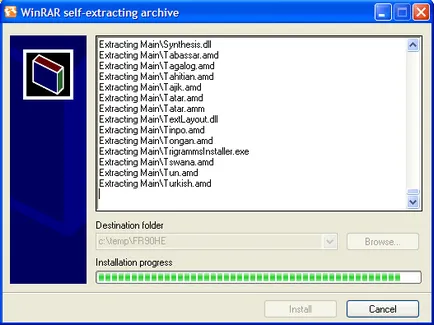
Selectați limba de program (română), și faceți clic pe butonul „OK“.

Citiți și acceptați acordul de licență și faceți clic pe „Next“ pentru a continua instalarea FineReader.
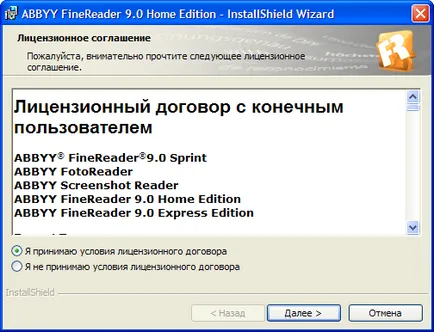
În fereastra următoare, specificați opțiunile de integrare FineReader cu Windows Explorer și programe din suita Microsoft Office (Word, Excel), precum și dosarul în care este instalat FineReader. Lăsați toate setările așa cum sunt și doar să faceți clic pe „Next“.
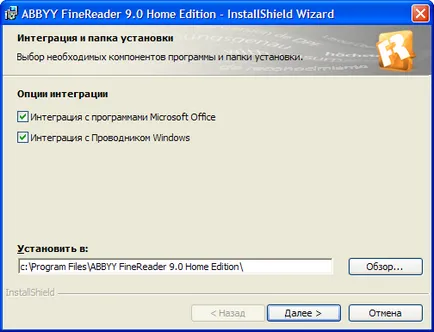
Faceți clic pe butonul „Install“ pentru a începe instalarea.
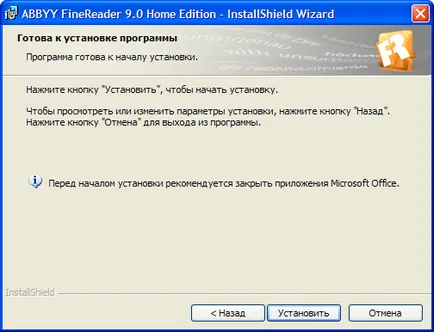
Așteptați până când FineReader este instalat pe computer. Faceți clic pe „Finish“ la sfârșitul procesului. Programul va porni automat.
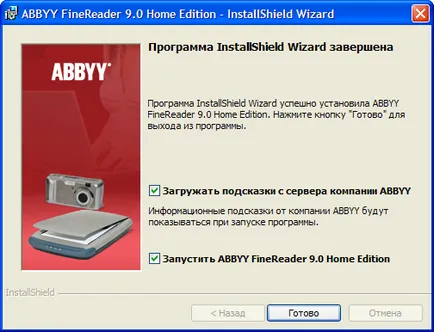
Versiunea trial a ABBYY FineReader 9.0 Home Edition funcționează 14 zile și este proiectat pentru a procesa 50 de pagini. La sfârșitul perioadei de testare și epuizarea limitei de pagini va trebui să achiziționeze programul în perpetuitate. apăsați butonul „Run ABBYY FineReader 9.0 Home Edition» pentru a lucra într-o versiune de test a FineReader.
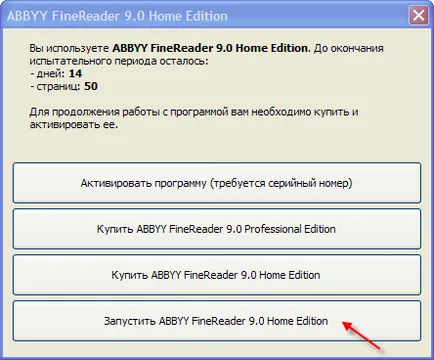
În timpul instalării FineReader va găsi automat disponibile pe computer scanerului. Trebuie doar pentru a pune pe geamul scanerului pregătit un document de hârtie și selectați sarcina dorită în fereastra FineReader. Rețineți că scanerul trebuie să fie conectat la computer, conectat, și toate driverele necesare trebuie să fie instalat pentru ea.
Pentru a scana și recunoaște textul și salvați-l în format Microsoft Word, în caseta de selecție scenariu faceți clic pe „Scanează în alte formate.“
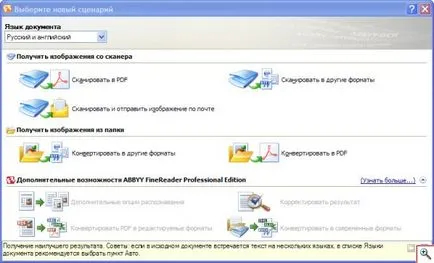
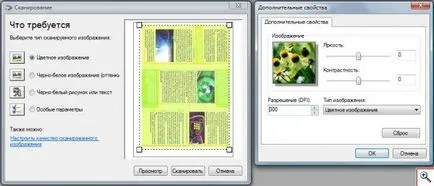
apăsați pe butonul „Scan“ pentru a începe scanarea documentului. Va trebui să așteptați pentru ceva timp până când scanerul scanează documentul și să-l la FineReader ca imagine.

Acum, imaginea documentului trebuie să fie recunoscut și convertit în text și apoi salvați-l în Word. Înainte de a începe recunoașterea, FineReader va selecta automat câmpul în document cu text, imagini și tabele. Dacă este necesar, de asemenea, programul va transforma un document scanat în direcția textului.
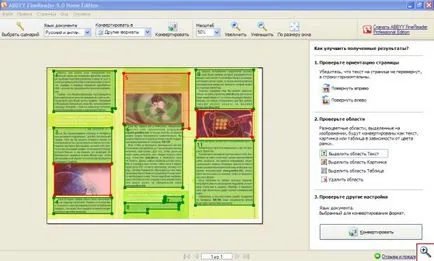
Acum este momentul pentru a selecta limba de recunoaștere de la „limba documentului.“ În cazul în care un document conține text în diferite limbi, selectați „Auto“.
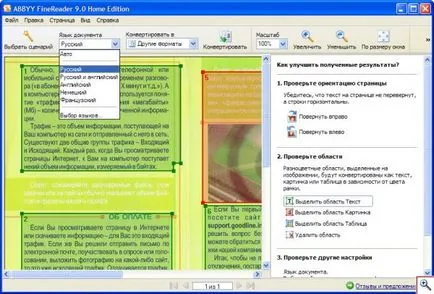
În „Convert to“, selectați formatul în care documentul scanat este salvat. Pentru editarea documentului se potrivește format Word. Dacă ați scanat din tabel, alegeți «Microsoft Excel». Pentru a salva documentul scanat pe computerul dvs. ca o imagine, selectați „Image File“. Dacă aveți nevoie pentru a converti scanat și document recunoscut într-un fișier PDF, selectați elementul adecvat.
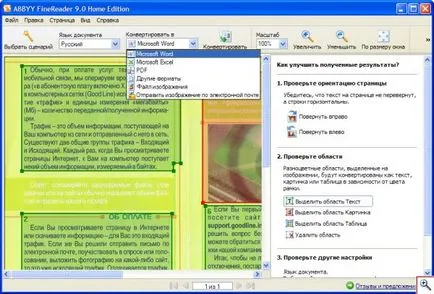
După ce a definit limba și formatul documentului, să ne selecție. Câmpurile de text de documente scanate evidențiate în imagini verde - roșu și masa - albastru. Prin urmare, fiecare regiune va fi recunoscută în funcție de tipul acestuia.
Pentru a lucra cu regiunile permite secțiunea „2. Verificați câmpul „de pe bara de instrumente din partea dreapta a ferestrei FineReader. Deci, pentru a elimina zona faceți clic pe „Delete Zona“ și faceți clic pe mouse-ul pe zonele pe care doriți să le ștergeți. Puteți șterge toate imaginile și câmpurile de text, cu excepția testul de determinare în care trebuie să recunoască și să păstreze.
Pentru a evidenția câmpul de text, faceți clic pe „Selectați zona de text“ și trage limitele cadrului bloc de text dorit (mutați mouse-ul în timp ce țineți apăsat butonul din stânga). Pentru a evidenția o imagine, selectați respectiv „Selectați zona de imagine“, iar masa - „Selectați zona de masă.“
În FineReader se poate schimba, de asemenea, dimensiunea zonei selectate: imaginea scanată, faceți clic pe zona dorită cu mouse-ul, indicați spre zona de frontieră până când săgețile, faceți clic pe butonul din stânga al mouse-ului și, fără a elibera aceasta, mutați mouse-ul.

Odată ce zona dorită selectată, puteți începe să recunoască textul, și de a salva rezultatele în formatul selectat. „Conversia“ Pentru a face acest lucru, faceți clic pe butonul.
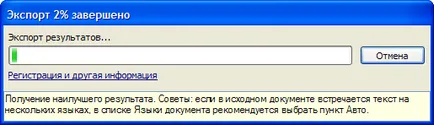
Pentru câteva secunde, te va veghea asupra exportului rezultatelor de recunoaștere, atunci trebuie să specificați numele fișierului, selectați un format și o locație pentru a salva documentul recunoscut. alege «Format text îmbogățit (* .rtf)» Pentru a salva în format Microsoft Word.
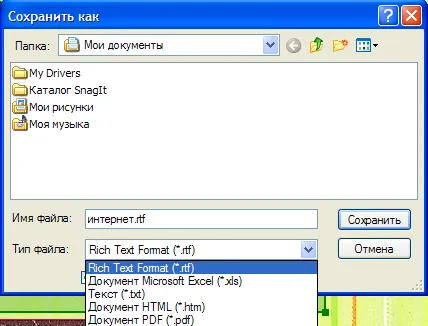
Documentul este gata! Poți compara recunoașterea care rezultă din textul original, precum și pentru a corecta eventualele erori. De obicei, FineReader recunoaște texte excelente, dar, cu toate acestea, în cazul în care calitatea slabă a codului sursă, unele cuvinte pot fi recunoscute în mod incorect.
Documentul scanat nu numai că poate recunoaște și de a converti la formatul, ci doar ține sub formă de imagini fără detecție. Pentru a face acest lucru în meniul „File“ FineReader selectați „Save Image“. În fereastra rezultată introduceți numele fișierului, selectați un format și o locație pentru a salva imaginea.
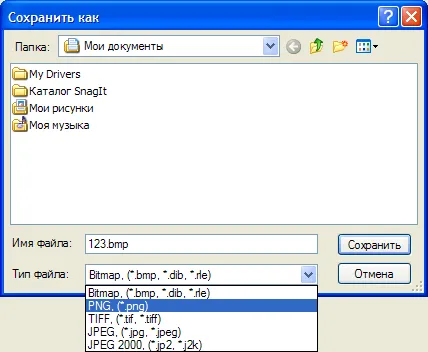
În plus față de recunoașterea textului din documentele scanate, FineReader Home Edition poate recunoaște textul din imagini stocate pe calculator. Un exemplu al imaginii cu textul este rezultatul unei capturi de ecran (captura de ecran) sau fotografii ale documentelor de la un aparat de fotografiat digital. Pentru a deschide o imagine în meniul „File“, selectați „Deschide o nouă imagine și“ și selectați de fapt formatul de conversie - PDF, sau alte formate.
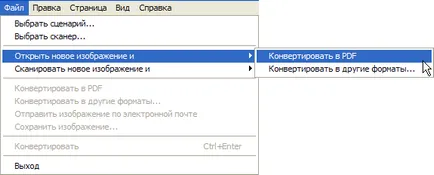
Va apărea o fereastră, unde veți găsi imaginea din dreapta. Selectați-l și faceți clic pe butonul „Open“. Imaginea devine în programul FineReader. Alte acțiuni nu sunt diferite de la lucrul cu documentele scanate.
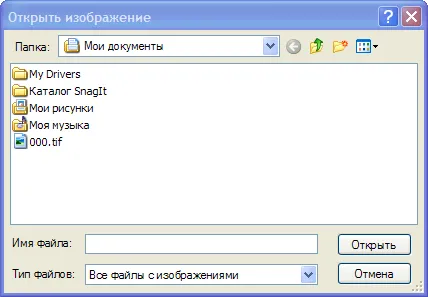
După cum puteți vedea, de lucru în FineReader Home Edition este foarte simplu. Programul convertește rapid documente din hârtie de tipul electronică, păstrând textul recunoscut, imaginile și tabelele în formatul dorit.
Mai ales pentru Yachaynik Elena Carlton